- MacBookがリカバリモードでスタックしているとイライラするのは普通ですが、このガイドが役に立ちます。
- この問題を修正するには、NVRAMとSMCをリセットする必要があります。 さらに、セーフモードにアクセスしてみてください。
- Macにもっと問題がありますか? この Macの問題のセクション 必要なすべてのソリューションがあります。
- 同様の問題に常に対処する準備ができていることを確認するには、これをブックマークするだけです。 Macハブ.

多くのエラーや問題は、雑然としたシステムが原因で発生します。 システムをクリーンアップして最適化します。 今すぐダウンロードして、次の3つの簡単な手順でMacOSを高速化します。
- 洗濯機X9をダウンロードしてインストールします.
- Mac OSの問題を見つけるために、自動スキャンが開始されるのを待ちます。
- クリック 掃除 考えられるすべてのトラブルを取り除くために。
- 洗濯機X9はによってダウンロードされました 0 今月の読者。
オンのリカバリモード マックブック システムを復元する必要がある場合は非常に便利ですが、MacBookがリカバリモードでスタックしている場合はどうなりますか?
これは大きな問題になる可能性があるので、いくつか紹介します トラブルシューティング リカバリモードを終了する方法のヒント。
Macのリカバリモードが機能しない場合はどうすればよいですか?
1. インテゴ洗濯機を使用する

MacBookをリカバリモードで動かなくなってしまうのはかなり不快です。 Intego洗濯機と呼ばれるツールを使用すると、問題を簡単に解決できますのでご安心ください。
ジャンクファイルがシステム自体に干渉し、Macの動作が遅くなり、最終的には現在発生しているような状況につながる場合があります。
この簡単なプログラムは、時間の経過とともに収集された無駄なキャッシュやジャンクデータをすべて正確かつ簡単に取り除くのに役立ちます。 それをインストールして、自分でそれを見てください!

インテゴ洗濯機
MacBookはリカバリモードでスタックしていますか? Intego Washing Machineを使用してジャンクファイルをクリアすることにより、問題を解決してください!
ウェブサイトを訪問
2. NVRAMとSMCをリセットする

- MacBookの電源を切り、もう一度起動します。
- 次のボタンを押し続けます。 オプション、コマンド、P、および R.
- Appleのロゴが表示されたり消えたりするまで、キーを押し続けます。 古いモデルでは、起動音が2回聞こえるまでキーを押し続ける必要があります。
この問題を解決する1つの方法は、NVRAMとSMCをリセットすることです。 NVRAMをリセットするには、上記の手順を完了する必要があります。
T2 MacBookをお持ちの場合は、次の手順でSMCをリセットできます。
- MacBookをシャットダウンします。
- 左を押し続けます コントロール、左 オプション、そして右 シフト.
- キーを7秒間押し続けます。 キーを離さずに、 力 ボタン。
- 4つのキーすべてを7秒間押し続けてから、離します。
- 数秒待ってから、を押します 力 MacBookを起動するためのボタン。
T2チップのないモデルでは、次の手順に従ってSMCをリセットできます。
- MacBookをシャットダウンします。
- 左ホールド シフト、左 コントロール、 そして、左
- これらのキーを押しながら、 力 ボタンも。
- キーを約10秒間押し続けます。 MacBookをもう一度起動します。
3. 起動ディスクを修復します
- MacBookを再起動し、長押しします コマンド+ R キーボードショートカット.
- いつ ユーティリティメニュー が表示されたら、を選択します ディスクユーティリティ をクリックします 継続する.
- 希望の音量を選択します。通常は マッキントッシュHD、をクリックし、 応急処置 ボタン。
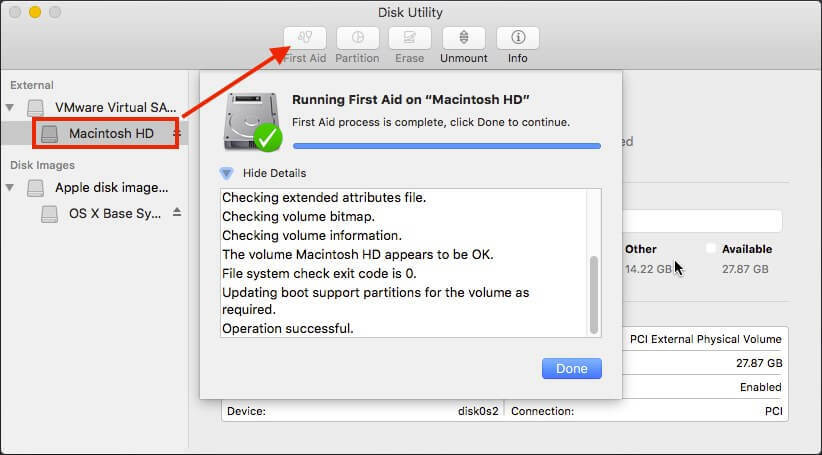
- プロセスが終了するのを待ち、問題がまだあるかどうかを確認します。
MacBookがリカバリモードで動かなくなった場合は、ストレージディスクに問題がある可能性があります。 修正するには、上記のように修復する必要があります。
4. セーフモードにアクセスしてみてください

- MacBookを再起動します。
- デバイスが再起動している間、 シフト ボタン。
- ログインウィンドウが表示されます。 ログイン情報を入力してセーフモードにアクセスします。
リカバリモードでスタックしている場合は、セーフモードから問題を解決できる可能性があります。 セーフモードにアクセスするには、前に説明した手順を実行します。 セーフモードに入ったら、問題のトラブルシューティングを試みてください。
これらは、MacBookがリカバリモードでスタックしている場合に使用できるいくつかの方法です。 これらのソリューションがうまくいかなかった場合は、再インストールを検討する必要があります マックOS.
今はもっと良くなっていますか? 下のコメント欄で、どのソリューションが効果的かをお知らせください。
FAQ:MacBookリカバリモードの詳細
- リカバリモードはMacのすべてを削除しますか?
いいえ、リカバリモードを使用してもMacからデータは削除されません。 それはあなたのラップトップで働いていた最後の設定を復元するだけです。
- ディスクユーティリティを起動するにはどうすればよいですか?
ディスクユーティリティモードで起動するには、ラップトップを再起動して、 Command + R キー。 次に、単に選択します ディスクユーティリティ それを開きます。
- Macbook Proを強制的に再起動するにはどうすればよいですか?
MacBook Proを強制的に再起動するには、 コマンド+コントロール キーを押しながら 電源スイッチ.
編集者のメモ:この投稿はもともとで公開されました 2020年5月 その後、2020年10月に刷新され、鮮度、正確性、包括性のために更新されました。

Mac OSでまだ問題がありますか?
このツールでそれらを修正します:
- 今すぐダウンロードしてインストール洗濯機X9 公式サイトより
- 自動スキャンが開始されるのを待ち、問題を見つけます。
- クリック 掃除 より良い体験のためにMacOSの最適化を開始します。
Restoroはによってダウンロードされました 0 今月の読者。


